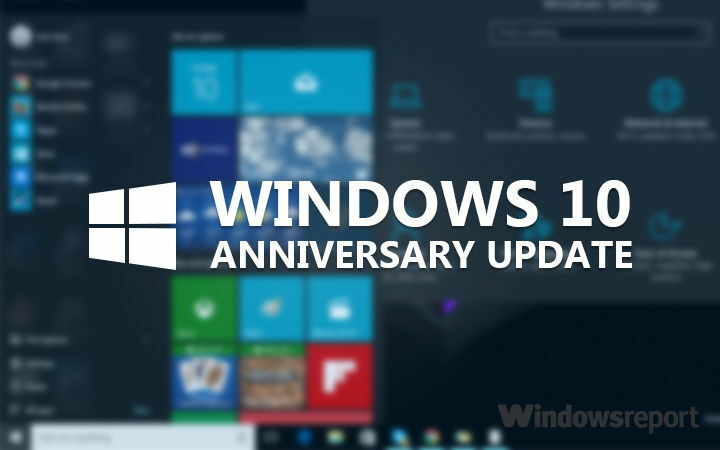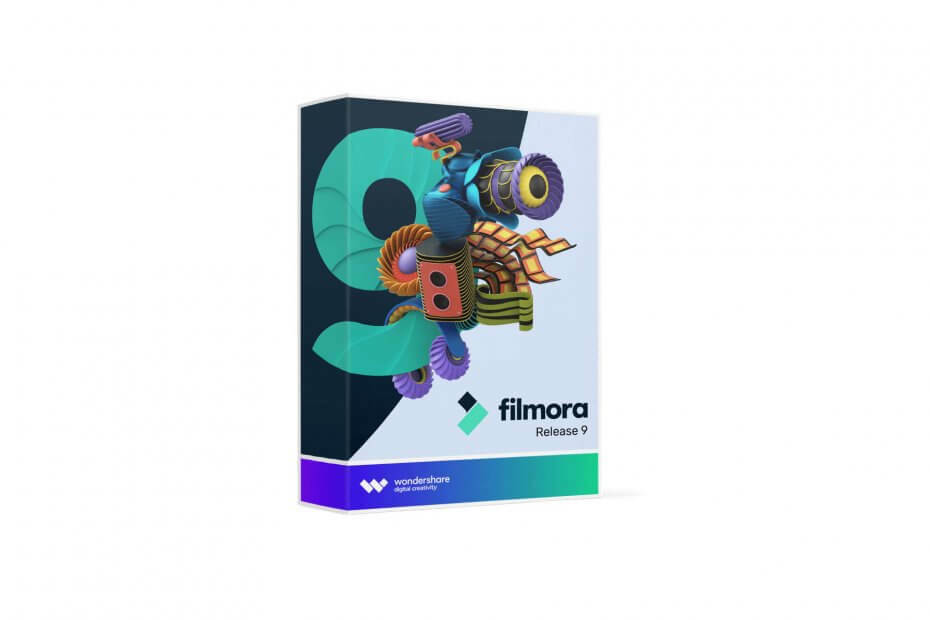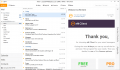Ez a szoftver folyamatosan futtatja az illesztőprogramokat, és így megóvja az általános számítógépes hibáktól és a hardverhibáktól. Ellenőrizze az összes illesztőprogramot most 3 egyszerű lépésben:
- Töltse le a DriverFix alkalmazást (ellenőrzött letöltési fájl).
- Kattintson a gombra Indítsa el a szkennelést hogy megtalálja az összes problémás illesztőprogramot.
- Kattintson a gombra Frissítse az illesztőprogramokat új verziók beszerzése és a rendszer hibás működésének elkerülése érdekében.
- A DriverFix fájlt letöltötte 0 olvasók ebben a hónapban.
A Power BI kulcshibái különböző módon, különböző hibaüzenetekkel fordulhatnak elő. A Power BI-felhasználók által jelentett néhány Power BI hibakulcs-üzenet a következőket tartalmazza: Power BI hiba az adott kulcs nem volt a szótárban, power bi hiba a kulcs nem felelt meg egyetlen sornak sem, és power bi hiba aszimmetrikus kulcs létrehozásával.
Kövesse az alábbi hibák hibaelhárítási lépéseit a Power BI kulcshibájának megoldásához.
Hogyan lehet kijavítani a különféle Power BI kulcshibákat
1. Power BI hiba aszimmetrikus kulcs létrehozásakor

Változtassa meg a virtuális gépet
- Ha a Virtuális gép és ha aszimmetrikus kulcsot generál a Power BI hiba, próbálja meg telepíteni az átjárót egy másik virtuális gépbe.
- A felhasználók arról számoltak be, hogy az átjáró telepítése egy másik virtuális gépre megoldotta a hibát.
Frissítse az operációs rendszert (Windows Server)
- Ha az átjárót olyan régebbi verzióra telepíti, mint a 2008 Windows Server, próbáljon meg frissíteni a Windows Server 2012 vagy újabb verzióra.
- Inkompatibilitási problémák vagy egyéb hibák miatt az átjáró telepítése sikertelen lehet a Windows Server 2012 régebbi verziójában.
- Egyszerűen telepítse a Windows Server rendszert egy virtuális gépre, és próbálja meg telepíteni az átjárót.
- Ellenőrizze, hogy az aszimmetrikus kulcs hiba generálása megoldódott-e.
Telepítse az Data Gateway-t kézzel
- Ha a probléma a Power BI végén van, megpróbálhatja manuálisan telepíteni az egyes átjárókat.
- A helyszíni adatátjáró telepítéséhez lépjen a következő helyre: Telepítse a helyszíni telepítést.
- A helyszíni adatátjáró (személyes mód) telepítéséhez lépjen a következő helyre: Telepítés helyben (személyes mód) link.
- Töltse le és telepítse manuálisan az adatátjárókat, és ellenőrizze, hogy a hiba megoldódott-e.
A szolgáltatás bejelentkezési felhasználójának módosítása
- Ha még nem tette meg, próbálja meg megváltoztatni a bejelentkezési felhasználót a következőre: Szolgáltatás.
- nyomja meg Windows Key + R a Run megnyitásához.
- típus szolgáltatások.msc és kattintson RENDBEN.

- A Szolgáltatások ablakban keresse meg és kattintson rá duplán Power BI átjáró - vállalati szolgáltatás.
- Ban,-ben Bejelentkezni lapon válassza aHelyi rendszer fiók" választási lehetőség.
- Kattintson a gombra Alkalmaz és rendben a változások mentéséhez.
- Most próbálja meg telepíteni az átjárót, és ellenőrizze, hogy a hiba megoldódott-e.
Tudta, hogyan frissítse az adatokat a Power BI-ban? Tudja meg, hogyan kövesse ezeket az útmutatókat.
2. Javítsa ki a Power BI hibát, hogy a megadott kulcs nem volt a szótárban

Frissítse a Power BI alkalmazást
- Ha a probléma a Windows frissítés telepítése után jelentkezik, akkor a Microsoft valószínűleg kiad egy frissítést a probléma megoldására.
- Indítsa el a Microsoft Store alkalmazást, és keresse meg a Power BI-t.

- Töltse le és telepítse, ha bármilyen frissítés elérhető a Power BI alkalmazáshoz.
Töltse fel a fájlokat egy Zip fájlba

- Több fájlt tartalmazó márkacsomag feltöltéséhez fontos, hogy a fájlokat tartalmazó mappát tömörítse, majd töltse fel.
- Tehát tartalmazza a Metadata.xml, logo.png és color.json fájl egy mappában.
- Most tömörítse a mappát a gombbal ingyenes tömörítő szoftver.
- Töltse fel a tömörített fájlt a Márkaépítés szakaszba.
3. Javítsa ki a Power BI hibát, a kulcs egyetlen sornak sem felelt meg

Visszaállítja az adatbázis táblázatban végrehajtott módosításait
- Ha nemrégiben bármilyen módosítást hajtott végre az adatbázis bármely táblázatában, és megkapta ezt a hibát, akkor próbálja meg visszavonni a módosításokat a hiba elhárításához.
- Kattintson a gombra itthon és válassza ki Lekérdezések szerkesztése.
- Alatt Alkalmazott lépések, távolítsa el a navigációt.
- Kattintson a gombra Bezárás és Alkalmaz.
- Most próbálja meg elérni az adatbázis tábláját, és ellenőrizze, hogy a hiba megoldódott-e.
KAPCSOLÓDÓ Történetek, amelyek tetszhetnek
- Az adatok frissítése a Power BI-ban [LÉPÉSENKÉNT LÉPÉSEK]
- 5 ingyenes felhőalapú könyvelési szoftver a könyvek menet közbeni frissítéséhez
- A három legfontosabb böngésző a zökkenőmentes SharePoint használathoz